1.5开发环境搭建(JetBrains IntelliJ IDEA)

看过一些官方的资料和网上各位大神的心得,今天自己也动手使用IntelliJ IDEA运行Kotlin。
官方给出了如何用命令行编译和运行 Kotlin 应用,有对 JVM 和 Java 陌生的,看看JVM 生存指南。对今天使用的编译工具 IntelliJ IDEA 陌生的,看看IntelliJ IDEA 生存指南。
IntelliJ IDEA和Kotlin均产自JetBrains,可谓是亲生的,可运行 Kotlin 的最小 IntelliJ IDEA 版本是 15。
开始
1.安装IntelliJ IDEA
可去JetBrains官网下载最新社区版
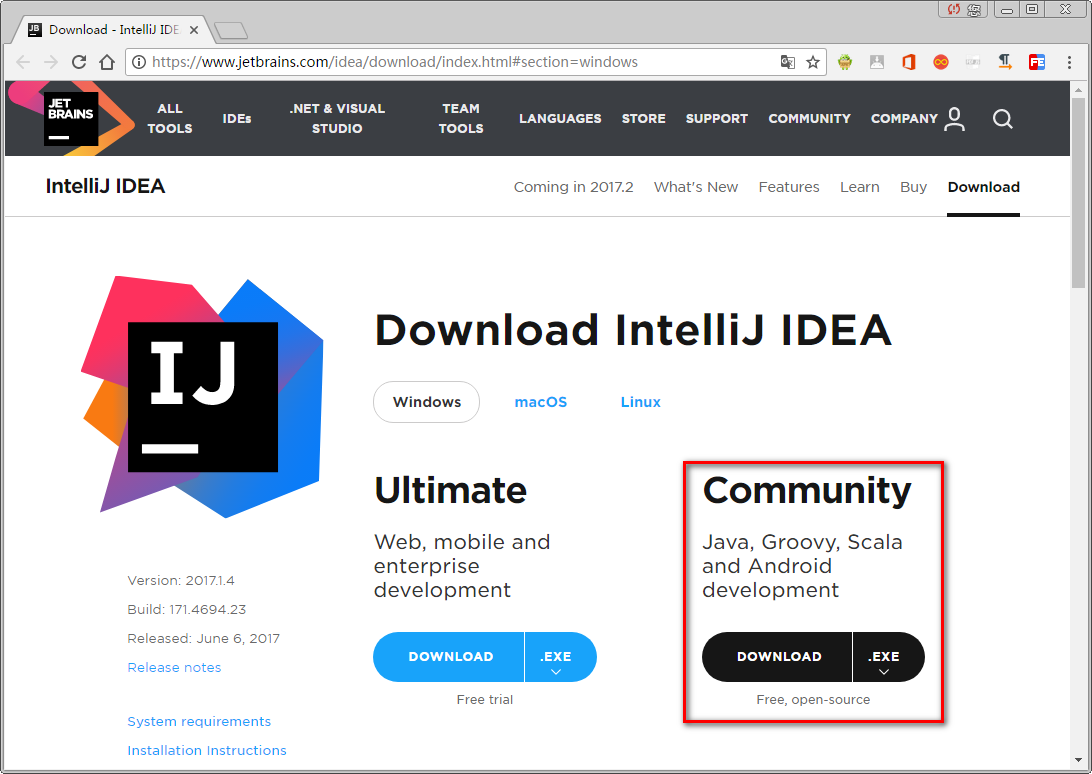
可根据自己计算机系统选择对应的版本。安装过程就不在赘述了。
2.创建第一个Kotlin项目:Hello Kotlin
好像每学一个新的编程语言都是Hello项目,照部就搬吧。
可以创建一个Java的Kotlin项目:Java Module 和 选择 Project SDK。Kotlin 的运行的最小 JDK 版本是 1.6,然后选中 Kotlin(java)
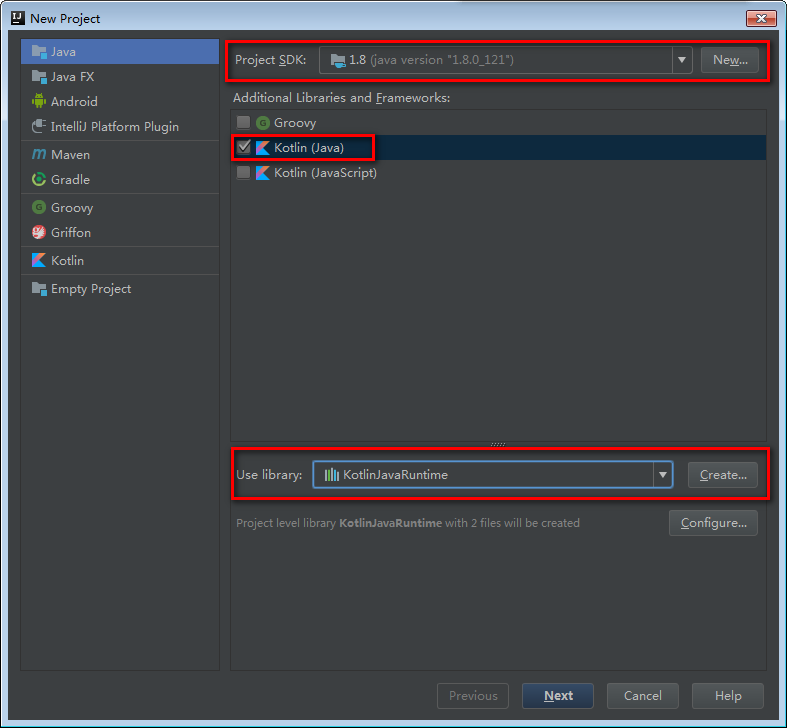
也可以直接创建个Kotlin项目:
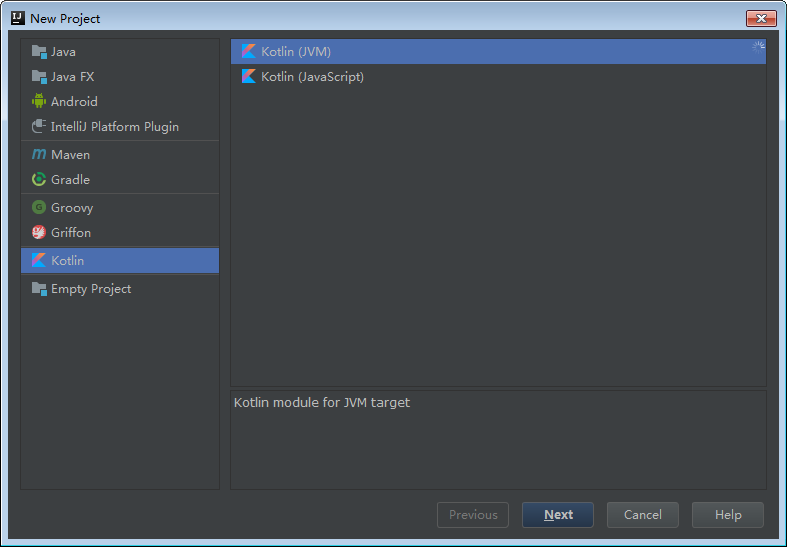
我们选择第一种,下一步输入项目名称HelloKotlin,指定项目存储路径。
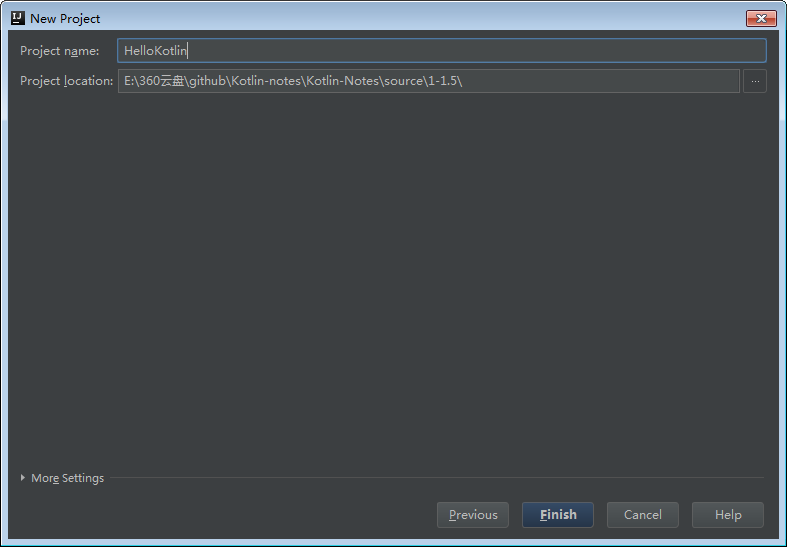
finish,一个新的项目创建好了。
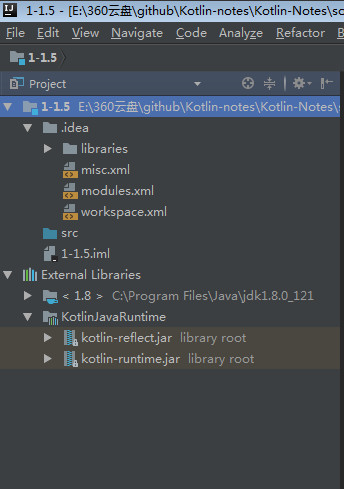
在src下新建一个包命名为org.sogrey.kotlin,在这个包下创建一个新的Kotlin文件:New->Kotlin File/Class
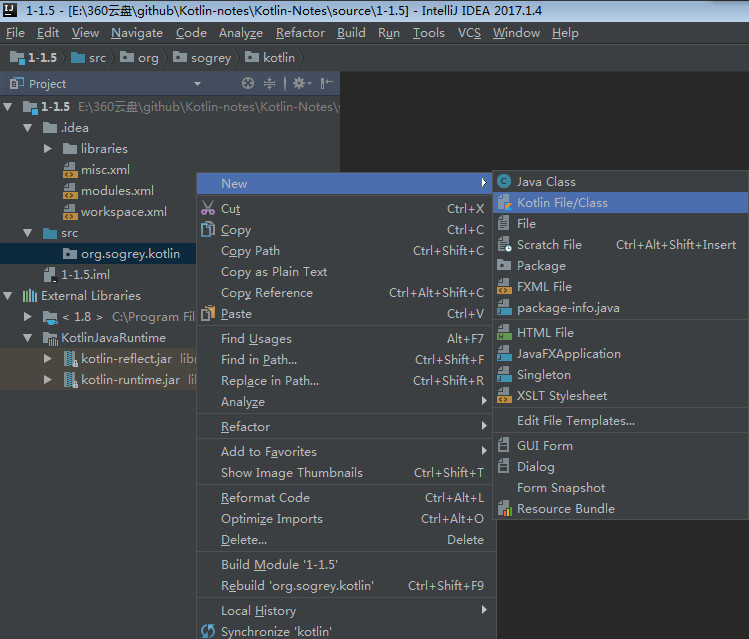
新的Kotlin文件命名为demo_1_1_5,后缀名.kt会自动追加。
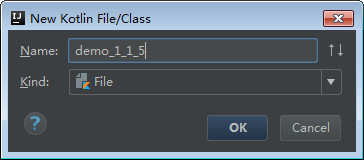
来个Hello Kotlin,源码:
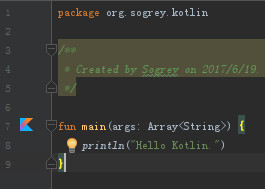
运行一下,右键Run:
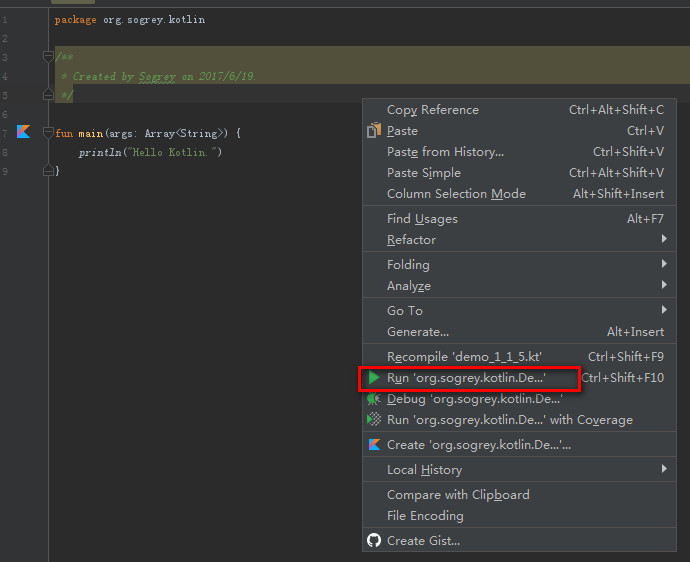
也可以直接点击Kotlin图标选择Run:
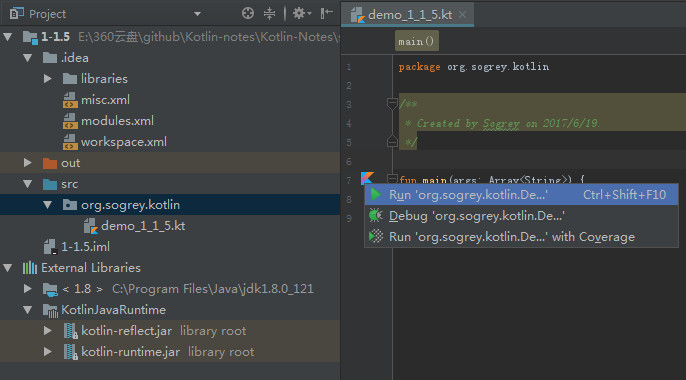
万幸,我们如期看到如下结果:
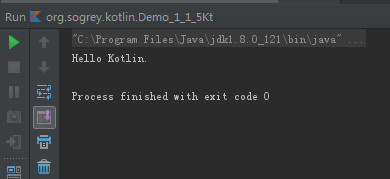
到此,我们已经成功地用 IntelliJ IDEA 运行 Kotlin项目。
最后附上示例项目Github
[上一篇:1.4Kotlin JavaScript 概述] [返回目录] [下一篇:1.6开发环境搭建(Android studio)]